Crystaldiskmark
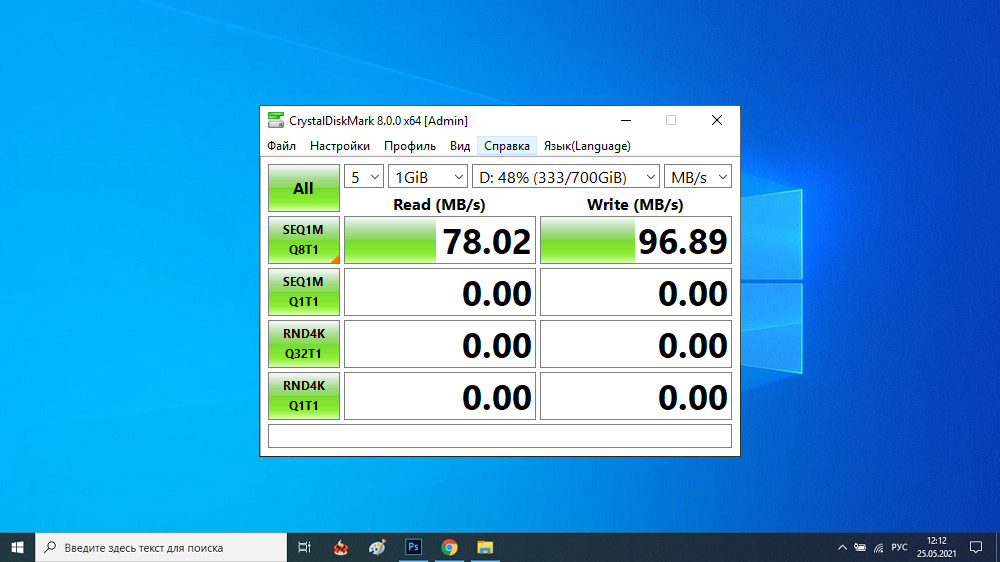
- 2588
- 308
- Irvin Toy
Privāto datoru lietotājus reti interesē diska apakšsistēmas ātrums, bet, kad dators sāk “palēnināties”, iemeslu skaidrojums var būt ļoti darbietilpīgs uzdevums. Tikmēr ir daudz programmatūras rīku, kas vienkāršo diagnostiku. Viens no tiem ir Crystaldiskmark utilīta, kas mēra HDD/SSD ātrumu, kā arī visu šķirņu zibspuldzes. Šodien mēs apsvērsim, kā izmantot šo programmu, jo tās saskarne ir sajaukta, un, interpretējot testa rezultātus, var rasties "pārpratumi".
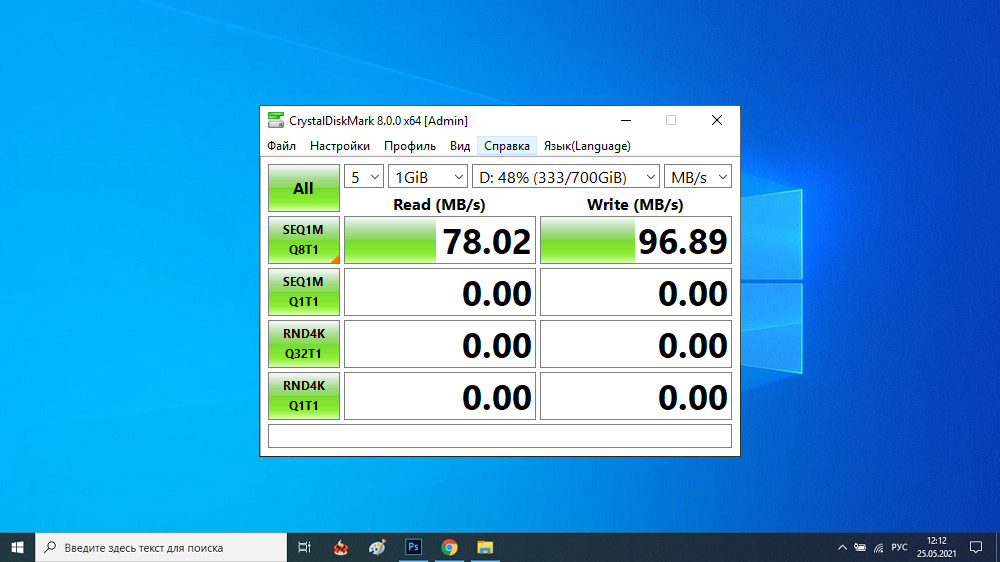
Pārvadātāju ātruma pārbaudes princips
Lietderība darbojas gluži vienkārši, nosakot datu reģistrēšanas ātrumu diskā un to lasīšanas ātrumu (pēdējais rādītājs vienmēr ir daudz lielāks). Protams, ātrums būs atkarīgs no nesēja veida un no noteikta modeļa.
Visu šāda veida programmu darbības princips ir aptuveni tāds pats: Lai pārbaudītu atlasīto disku vai zibatmiņu, vairākas reizes pēc kārtas tiek reģistrēts diezgan liels fails (vismaz 50 MB), pēc tam vidējā aritmētika ir iegūts no iegūtajām vērtībām.
Lasīšanas ātrums tiek veikts absolūti līdzīgs, ar vienīgo atšķirību: pēc tam, kad ierakstītais testa fails tiek lasīts atkārtoti, un rezultāti tiek aprēķināti vidējie.
Tātad Crystaldiskmark parāda, kāds ir jūsu diskdziņu faktiskais ātrums, un, lai iegūtu uzticamus novērtējumus, ir ieteicams veikt testus vairākas reizes.
Crystaldiskmark iestatījumi
Vispirms tas ir jālejupielādē, vēlams no oficiālās vietnes. Ir divas lietderības versijas: parasta, nepieciešama instalēšana, ar datu reģistrēšanu sistēmas reģistrā un portatīvo, kas ir pietiekami, lai palaistu, bez instalēšanas. Pirmās metodes priekšrocība ir tā, ka visi galvenie darba iestatījumi un rezultāti tiek saglabāti diskā un dažādos failos un mapēs. Pārnēsājamā versija atrodas tajā pašā katalogā un nav piesaistīta noteiktam nesējam vai operētājsistēmai, tāpēc daudzi dod priekšroku to izmantot precīzi.
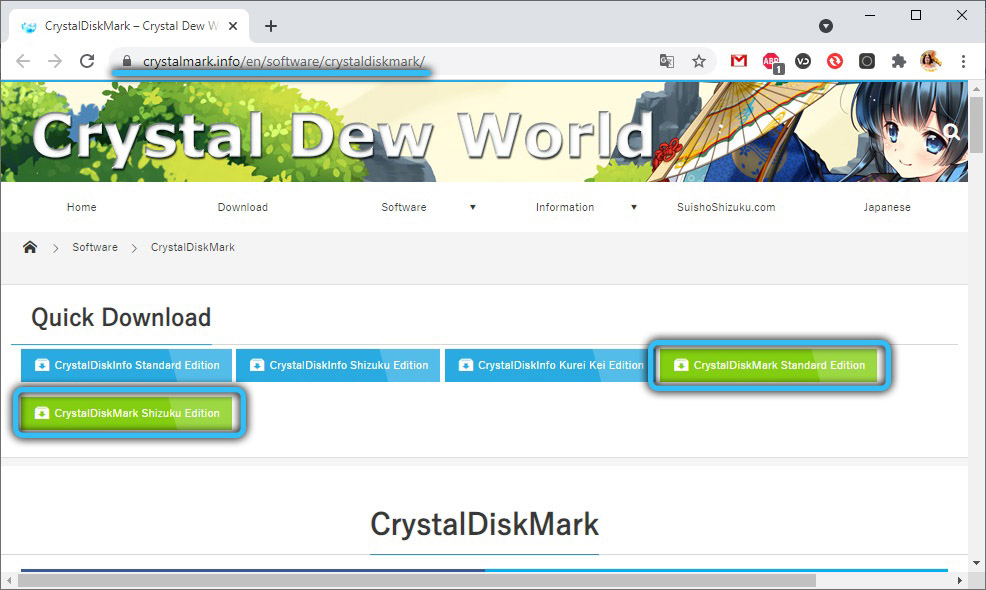
Crystaldmark saskarne un iespējas abās versijās ir vienāda, un pats instalēšanas process ir standarta - jums jāizvēlas interfeisa valoda un katalogs, kurā tiks izveidota programma, un jāpieņem licences līguma noteikumi, jo lietderība izplatās uz bezmaksas pamata.
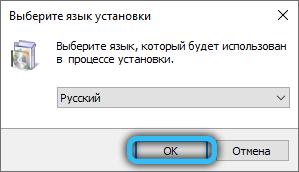
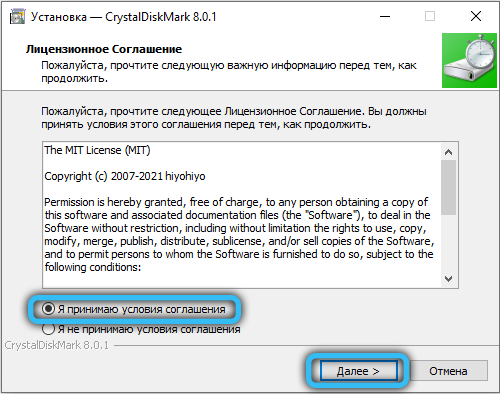
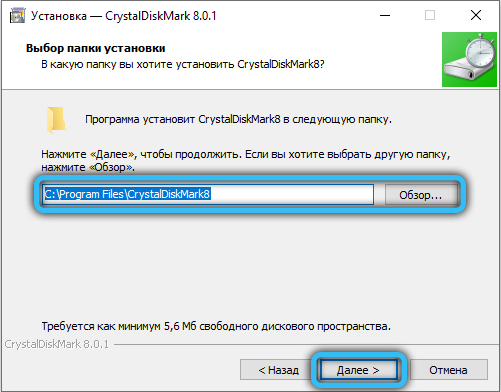
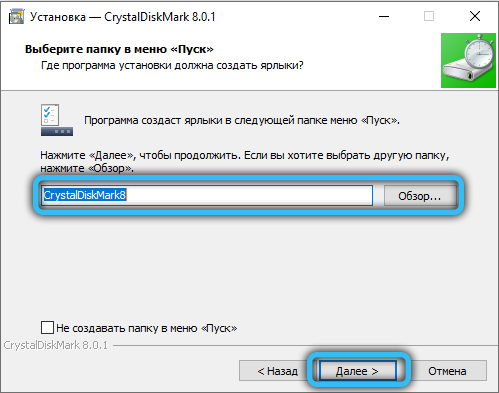

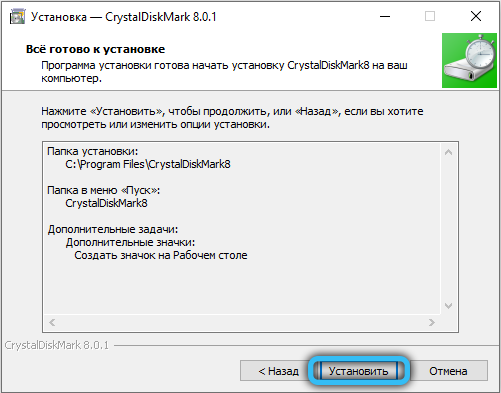
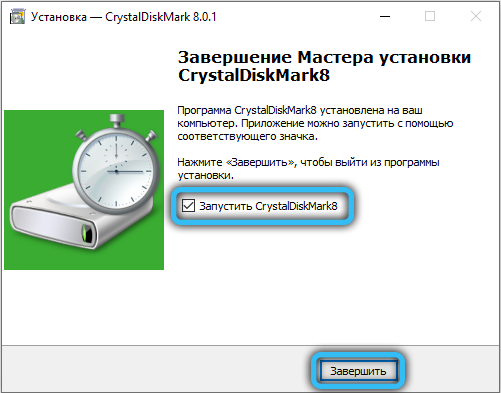
Pirms sākat izmantot CrystaldMark programmu, sīkāk apskatīsim tās saskarni.
Ar augšējo izvēlni viss ir pietiekami skaidrs. Cilne Fails ļauj kopēt testa rezultātus buferī vai rakstīt failā diskā.
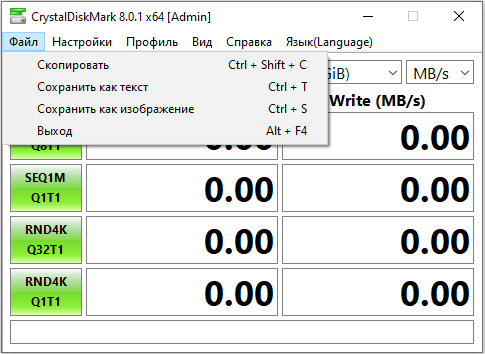
Cilne Skats - lai mainītu maza programmas loga krāsu shēmu un mainītu testēšanas datu displeja mērogu. Acīmredzot cilņu "palīdzības" un "valodas" mērķis nav nepieciešami paskaidrojumi. Bet punktu "iestatījumi" prasa detalizētu apsvērumu.
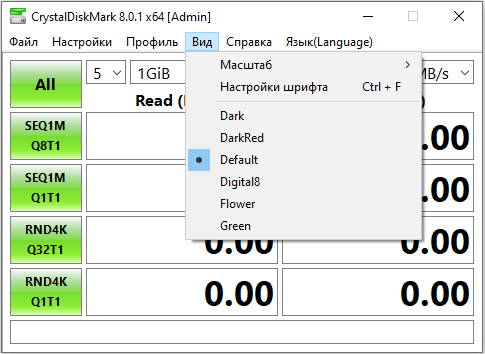
Šeit mēs varam mainīt izmantotos datus (tas attiecas uz failu, kas tiks reģistrēts/skaitīts), pārtraukšana starp testiem, aktivizējiet IE8 režīmu, kas ietver 1 straumes pārbaudi ar 32 rindu dziļumu.
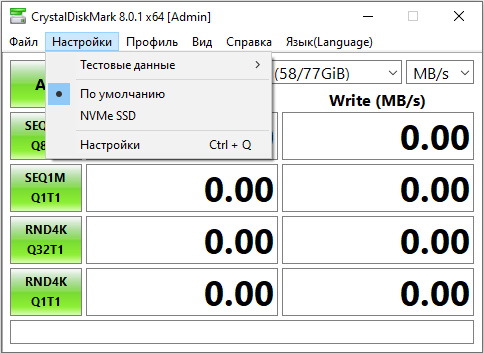
Kas attiecas uz punktu "rinda un plūsmas", tas ir paredzēts pieredzējušiem lietotājiem un ļauj manuāli iestatīt plūsmu skaitu un rindas dziļumu.
Padoms. Tā kā iestatījumu noklusējuma vērtības ir optimizētas, lai iegūtu ticamākos testa rezultātus, jums tie nav jāmaina, ja nesaprotat, par kādiem atsevišķiem parametriem ir atbildīgi.Mēs turpinām aprakstīt Crystaldiskmark galveno parametru, kas atrodas zem augšējās izvēlnes.
Pirmā plūstošā izvēlne ļauj iestatīt skrējienu skaitu. Noklusējuma vērtība - 5 pārbaudes. Ir skaidrs, ka, jo augstāka vērtība, jo precīzāki būs rezultāti, bet testa laiks tieši palielināsies proporcionāli.
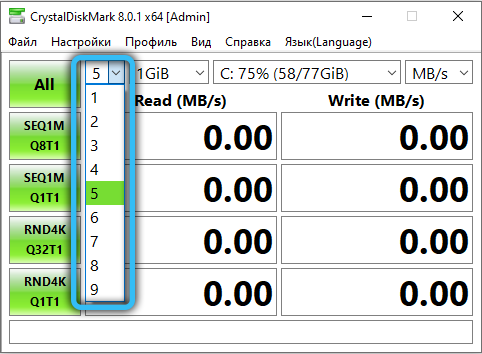
Otrajā sarakstā ir ierosināts izvēlēties vadības faila lielumu (pēc noklusējuma - 1 GB). Protams, šeit iepriekš minētais noteikums: iegūto rezultātu precizitāte būs augstāka, jo lielāks fails tiks izvēlēts testēšanai. Un atkal tas ietekmēs pārbaudes laiku. Bet ir viena nianse: faila lielums ir ļoti atkarīgs no pārvadātāja apjoma. 4-gigabaitu zibatmiņas diskdzinī 8 GB fails vienkārši nav uzstādīts, vislabākās aizstājamo nesēju vērtības būs minimālās parametru vērtības (50–100 MB).
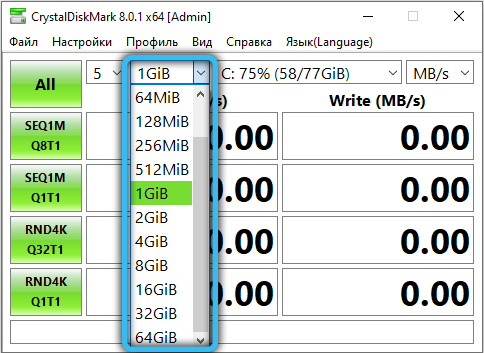
Visbeidzot, trešajā sarakstā ir uzskaitīti visi programmas identificētie pārvadātāji, jums būs jāizvēlas tiesības. Šeit uz pārvadātājiem varat redzēt neaizņemtas telpas lielumu. Ja kāda iemesla dēļ sarakstā nav nepieciešamā diska, varat mēģināt to norādīt pats, izmantojot diriģentu, atlasot vienumu “Atlasīt mapi”.
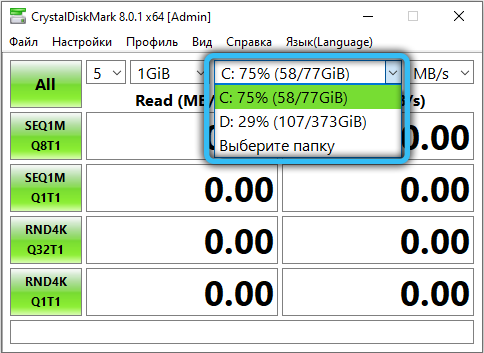
Zaļās pogas labajā pusē ir atbildīgas par testēšanas uzsākšanu ar dažādiem parametriem, par kuriem mēs runāsim zemāk.
Kā darbojas Crystaldiskmark
Noklikšķinot uz pogas "All", mēs līdzināties četru apakšējo apakšējo pogu secīgai nospiešanai, tas ir, mēs sākam pilnu testēšanu.
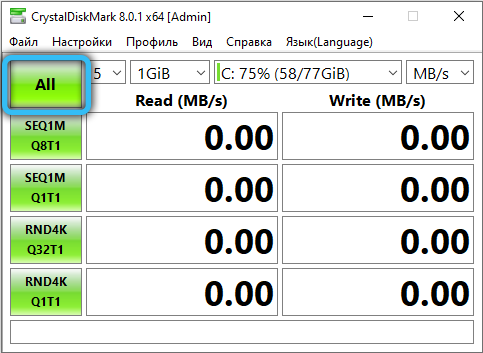
Bet vispirms apsveriet, ko norāda šīs 4 pogas. SEQ uzraksts nozīmē, ka vadības faila ierakstīšana tiks veikta secīgi, kā arī tā lasīšana. Apzīmējums 4K norāda, ka visas operācijas tiks veiktas, izmantojot nejaušu skaitļu ģeneratoru, un lasīšanas/ierakstīšanas bloka lielums ir 4 kb. Un pēdējais apzīmējums, Q32T1, informē, ka 32. līnijas dziļums ir iestatīts 1 straumei (pretējā gadījumā rindas dziļums ir vienāds ar vienu).
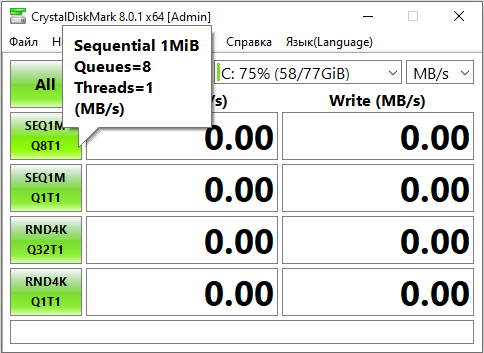
Tātad, noklikšķinot uz pogas SEQ Q32T1, mēs sākam testēt ar secīgu vadības faila lasīšanu/ierakstīšanu ar 32. līnijas līniju vienā straumē. Labākais risinājums SSD un HDD disku pārbaudei, jo vadības faila lielums būs vismaz 500 MB. Šī testa rezultāts jāsalīdzina ar ražotāja norādītā nesēja ātrumu. Ņemiet vērā, ka tad, kad tiks palaists šis tests, datora veiktspēja necietīs.
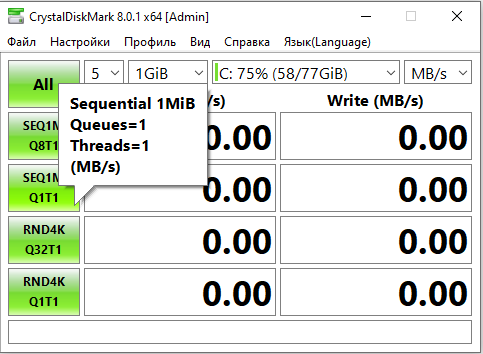
4K Q32T1 pogu vislabāk izmanto, lai pārbaudītu diska sadaļu ar operētājsistēmu. Iemesls ir tas, ka jebkura mūsdienu OS galvenokārt darbojas ar maziem datu blokiem, un testēšana tiks veikta ar 4 kb blokiem ar vienu straumi ar 32 rindas dziļumu.
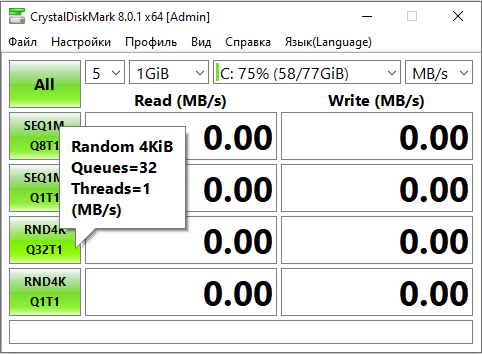
Pārējās divas pogas veic līdzīgu darbu, bet ar 1. līnijas dziļumu.
Tas ir, poga SEQ ir labāka, lai pārbaudītu cietā un SSD diska ātrumu, un 4K poga ir sadaļa ar operētājsistēmu vai nelielu zibspuldzes nesēju.
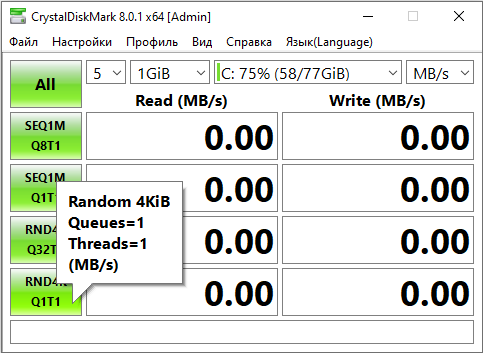
Bet kādi ir šie parametri, straume un rinda?
Ar straumi vairāk vai mazāk saprotamu - tas ir vienlaikus veiktu lasīšanas/ierakstu operāciju skaits, šī parametra palielināšanās noved pie tā, ka pārvadātāja slodzes palielināšanās palielinās. Kas attiecas uz līnijas dziļumu, tas norāda pārbaudītā piedziņas apstrādāto pieprasījumu skaitu. Jo lielāks dziļums, jo lielāks informācijas daudzums tiks apstrādāts ar disku, kas nozīmē, ka arī rezultātu precizitāte un efektivitāte palielināsies.
Tātad, mēs izskatījām instrukcijas par to, kā pārbaudīt disku ātrumu ar Crystaldiskmark ar utilītu, taču rezultāti maz ticams, ka tie būs skaidri.
Testa rezultātu interpretācija
Kā saprast, cik normāli ir iegūtie izvēlētās vides ierakstīšanas/lasīšanas ātruma rādītāji?
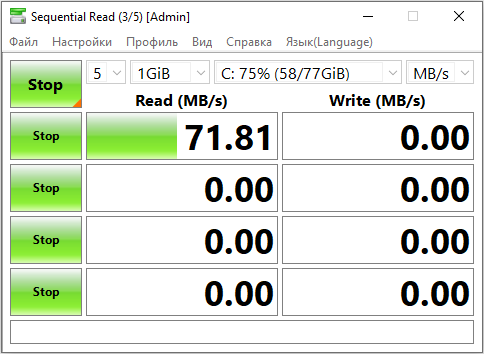
Rezultāts ir ļoti atkarīgs no tā veida: USB zibatmiņas diskdzinim nominālais ātrums būs viens, jo atmiņas kartēm - otra - cietajiem diskiem - atšķirsies no cietā piedziņas ātruma. Svarīgi ir arī tā apjoms, taču katrā ziņā ir jēga salīdzināt testu rezultātus ar ražotāja paziņotajiem pārvadātāja augstas ātruma raksturlielumiem.
Tātad, ko nozīmē Crystaldiskmark iegūtie skaitļi, kas parādīsies laukos pa labi no pogām?
Aptuvenā dekodēšana ir šāda:
- SEQQ32T1 testam datu nolasīšanas ātrums 150 MB/s līmenī, ierakstīšanas ātrums - 130 MB/s;
- Cietie nesēji ir ātrāki, tāpēc SSD diskiem tajā pašā testā optimālais tests būs lasīšanas ātrums apmēram 400–450 MB/s, ieraksti-350-400 MB/s;
- 4K testos, kā likums, gan rādītāji, gan lasīšana, gan ierakstīšana ir aptuveni vienādi, un absolūtā vērtība būs atkarīga no rindas dziļuma. Šī testa teorētiskais vidējais lasīšanas ātrums ir aptuveni 1 MB/s, ieraksti - 1,1 MB/s (dati ir sniegti HDD diskiem).
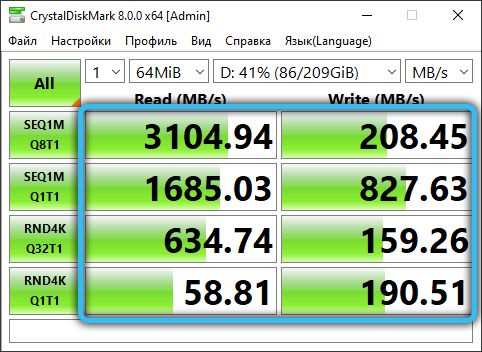
Tie ir pēdējie testi ar 4K indeksu, kas tiek uzskatīti par vissvarīgākajiem, jo tie mēra operētājsistēmas ātrumu ar mazām datu vienībām. Un visu mūsdienu OS īpatnība ir tāda, ka aptuveni 90% apstrādāto sistēmas datu izmērs ir 8 kb vai mazāks. Tas ir, testēšanas ātrums šajā režīmā norāda uz operētājsistēmas reālo ātrumu ar izvēlēto piedziņu.
Kļūdas, kas izdarītas, izmērot ātrumu
Visbiežāk lietderības lietotāji nav apmierināti ar to, ka testa rezultāti nesakrīt ar disku deklarēto sniegumu. Šādas neatbilstības var izraisīt paši lietotāju nepareizas darbības. Piemērs ir USB-Flash Drive specifikācijas 3 ātruma mērīšana 3.0, kad tas ir ievietots savienotājā 2.0. Tā rezultātā jūs saņemsit ostas ātrumu, nevis pašu pārvadātāju, un viņi būs ļoti atšķirīgi.
Tā pati situācija ar cietajiem diskiem, īpaši noņemama. Savienojot SATA 3 Winchester ar SATA 2 savienotāju, jūs iegūsit viltus rezultātus. Izmantojot atmiņas kartes, situācija ir līdzīga: kastridera ātrumam jābūt ne mazākam par pārbaudītā piedziņas ātrumu.
Un vēl viena nianse: testēšanas laikā nav pieņemami palaist lietojumprogrammas, kas aktīvi veic lasīšanas/ierakstīšanas operācijas. Vēlams, lai uzlabotajās programmās tiktu iekļauti tikai Crystaldiskmark.
Visbeidzot, portatīvajiem diskiem vajadzētu būt pietiekami daudz brīvas vietas, pretējā gadījumā tām esošie testa faili vienkārši nederēs.
- « Kāda ir Samsung burvju programma un kā to izmantot
- Kā pārvērst savu viedtālruni par tīmekļa kameru »

